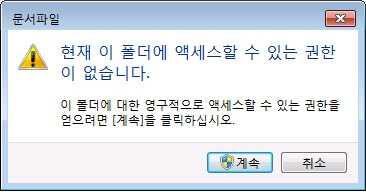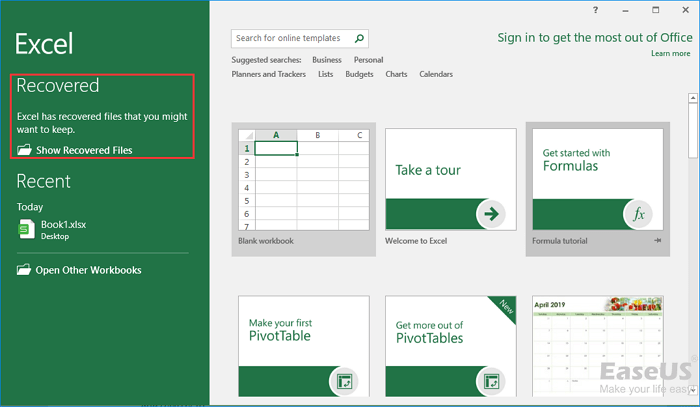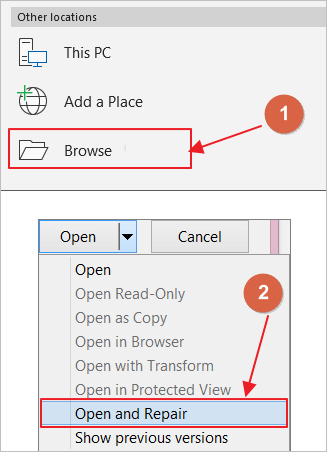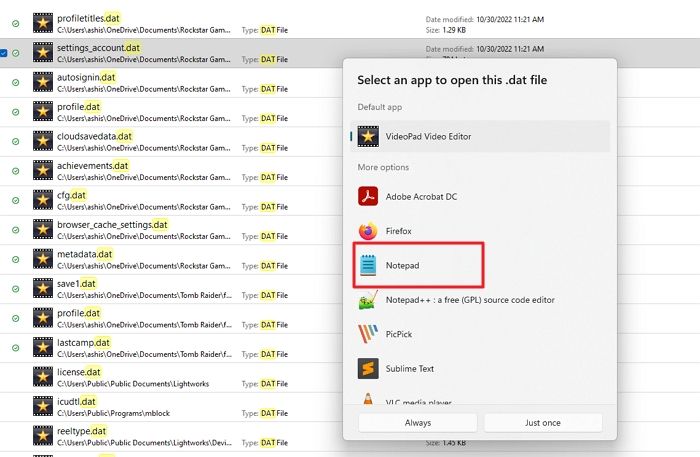페이지 목차
| 운영 체제별 해결법 | 상세방법 |
|---|---|
| 1.윈도우에서 손실된 RAID 1 데이터 복구 | 1 단계. EaseUS 데이터 복구 마법사를 실행하고 RAID 드라이브를 스캔합니다....자세히 보기 |
| 2.Mac용 RAID 1 데이터 복구 |
1 단계. 데이터와 파일을 잃어버린 디스크 위치 (내장 HDD / SSD 또는 이동식 저장 장치 일 수 있음)를 선택합니다....자세히 보기 |
RAID 1의 모든 것

RAID 1은 두 개 이상의 디스크에 있는 데이터 세트의 정확한 복사본(또는 미러링)을 나타냅니다. 위키피디아에 따르면 RAID 1 구성은 여러 디스크에 걸쳐 패리티, 스트라이핑 또는 디스크 공간 스패닝 기능을 제공합니다. 이것은 데이터 저장 용량보다 읽기 성능이나 신뢰성이 더 중요한 경우에 유용합니다.
RAID 1은 두 개의 개별 드라이브에 두 개의 데이터 복사본을 동시에 씁니다. 이를 내결함성이라고 합니다. 미러링된 드라이브 중 하나에 스핀들 고장과 같은 기계적 고장이 발생하거나 응답하지 않으면 나머지 드라이브는 계속 작동합니다. RAID 1 구성은 하드웨어 RAID 컨트롤러에 의해 수행되거나 소프트웨어에서 수행됩니다.
저렴한 비용으로 높은 내결함성을 필요로 하는 애플리케이션과 패리티를 사용하는 것보다 중복된 데이터 세트가 더 안전한 애플리케이션에 적합합니다. RAID 1은 회계 및 기타 재무 데이터에 널리 사용됩니다. 또한 상당히 저렴한 내결함성이 요구되는 소규모 데이터베이스 시스템, 엔터프라이즈 서버 및 가정용 PC에도 일반적으로 사용됩니다.
강점:
- 빠른 속도. RAID 1은 단일 드라이브에 버금가는 뛰어난 읽기 및 쓰기 속도를 제공합니다.
- 대용량 스토리지. RAID 어레이는 일반적으로 두 개 이상의 Disk로 구성된 것으로 알려져 있습니다. RAID 1은 단일 드라이브보다 훨씬 많은 스토리지 공간을 제공합니다.
- 시스템이 계속 실행 중입니다. 하드 드라이브가 하나만 포함된 컴퓨터에서 드라이브에 오류가 발생하면 운영 체제가 즉시 중지됩니다. 그러나 RAID 어레이에서는 하드 디스크에 오류가 발생할 경우 시스템이 일정 시간 동안 정상적으로 실행될 수 있습니다.
단점:
- 모든 데이터가 두 번 기록되기 때문에 유효 스토리지 용량은 전체 드라이브 용량의 절반에 불과합니다.
- 고장난 드라이브는 연결된 컴퓨터의 전원을 끈 후에만 교체할 수 있습니다. 여러 사용자가 동시에 사용하는 서버의 경우, 이 방법은 허용되지 않을 수 있습니다. 이러한 시스템은 일반적으로 핫 스왑을 지원하는 하드웨어 컨트롤러를 사용합니다.
RAID 1 데이터가 손실된 이유
RAID 1 디스크는 높은 내결함성 기능으로 데이터를 저장하고 백업하는 데 이상적인 도구가 될 수 있습니다. 그러나 RAID 1 디스크 또는 RAID 1 볼륨에 데이터 손실 문제가 발생하면 어떻게 할 수 있습니까? 다음은 RAID 1 데이터 손실 문제에 대한 몇 가지 주요 이유입니다.
- 1. RAID 1 디스크 오류
- 2. RAID 1 디스크 재구축
- 3. RAID 1 포맷
- Notice
- RAID 1 드라이브가 물리적으로 손상되었거나 RAID 1 드라이브 컨트롤러가 고장난 경우 그 당시에는 데이터를 잃어 버릴 수 없습니다.
그렇다면 RAID 1 데이터를 복원하는 방법은 무엇입니까? Windows 10/8/7에서 중요한 RAID 1 데이터를 잃어버린 경우 즉시 사용을 중지하십시오. Ane은 전문 RAID 1 데이터 복구 소프트웨어가 도움을 드리겠습니다.
RAID 1 복구 소프트웨어 다운로드
EaseUS 데이터 복구 마법사는 전문적인 RAID 1 복구 프로그램입니다. 파티션 손실 또는 손상, 소프트웨어 충돌, 바이러스 감염, 예기치 않은 종료 또는 기타 알 수 없는 문제가 발생할 경우 데이터를 복구합니다. 컴퓨터 사용자가 RAID 1에서 데이터를 복구할 수 있는 포괄적인 RAID 1 복구 솔루션을 제공합니다. 손실된 RAID 1 데이터가 2GB 미만일 경우, 지금 무료 데이터 복구 소프트웨어를 이용해 보십시오. 손실된 RAID 1 데이터가 2GB를 초과하는 경우 이지어스 데이터 복구 마법사 프로 버전은 도움이 됩니다. 또한 이 RAID 1 복구 소프트웨어는 동적 디스크, RAID 및 EXT2/EXT3 파일 시스템과도 잘 작동합니다.
가장 중요한 것은 손실된 파일을 원래 파일 이름과 스토리지 경로로 복구할 수 있다는 것입니다.
일대일 수동 복구 서비스는 이지어스(EaseUS) 데이터 복구 전문가와 상담하십시오. 무료 진단 후 다음 서비스를 제공할 수 있습니다.
- RAID 0, RAID 1, RAID 5, RAID 6, RAID 10 등을 포함한 모든 RAID 레벨에서 데이터를 복구합니다.
- QNAP, Synology, WD, Buffalo 등과 같은 엔터프라이즈 RAID에서 데이터 복구
- 모든 문제로 인해 손실된 RAID 데이터 검색
- GPT 보호 파티션이 되는 디스크 수정
윈도우에서 손실된 RAID 1 데이터 복구
EaseUS Data Recovery Wizard는 전문 RAID 1 복구 프로그램입니다. 파티션 손실 또는 손상, 소프트웨어 충돌, 바이러스 감염, 예기치 않은 종료 또는 기타 알려지지 않은 문제가 발생하면 데이터를 복구합니다. 컴퓨터 사용자가 RAID 1에서 데이터를 복구 할 수 있도록 포괄적 인 RAID 1 복구 솔루션을 제공합니다. 손실 된 RAID 1 데이터가 2GB 미만인 경우 지금 무료 데이터 복구 소프트웨어가 도움을드립니다. 손실 된 RAID 1 데이터가 2GB를 초과하는 경우 도움을 받으려면 EaseUS Data Recovery Wizard Pro가 필요합니다. 또한이 RAID 1 복구 소프트웨어 는 동적 디스크, RAID 및 EXT2 / EXT3 파일 시스템과 잘 작동합니다.
가장 중요한 것은 다른 앱이 할 수 없는 원래 파일 이름과 저장 경로로 손실된 파일을 복구할 수 있다는 것입니다. 또한 EaseUS의 하드 드라이브 복구 도구로도 작동하여 파일을 복구하고 비용을 절약할 수 있습니다!
1단계. RAID 드라이브 스캔
데이터를 복구할 RAID 드라이브를 선택한 다음 "손실된 데이터 검색"을 클릭합니다. 검색 프로세스가 완료될 때까지 기다리면 삭제된 파일이 하나씩 표시됩니다.
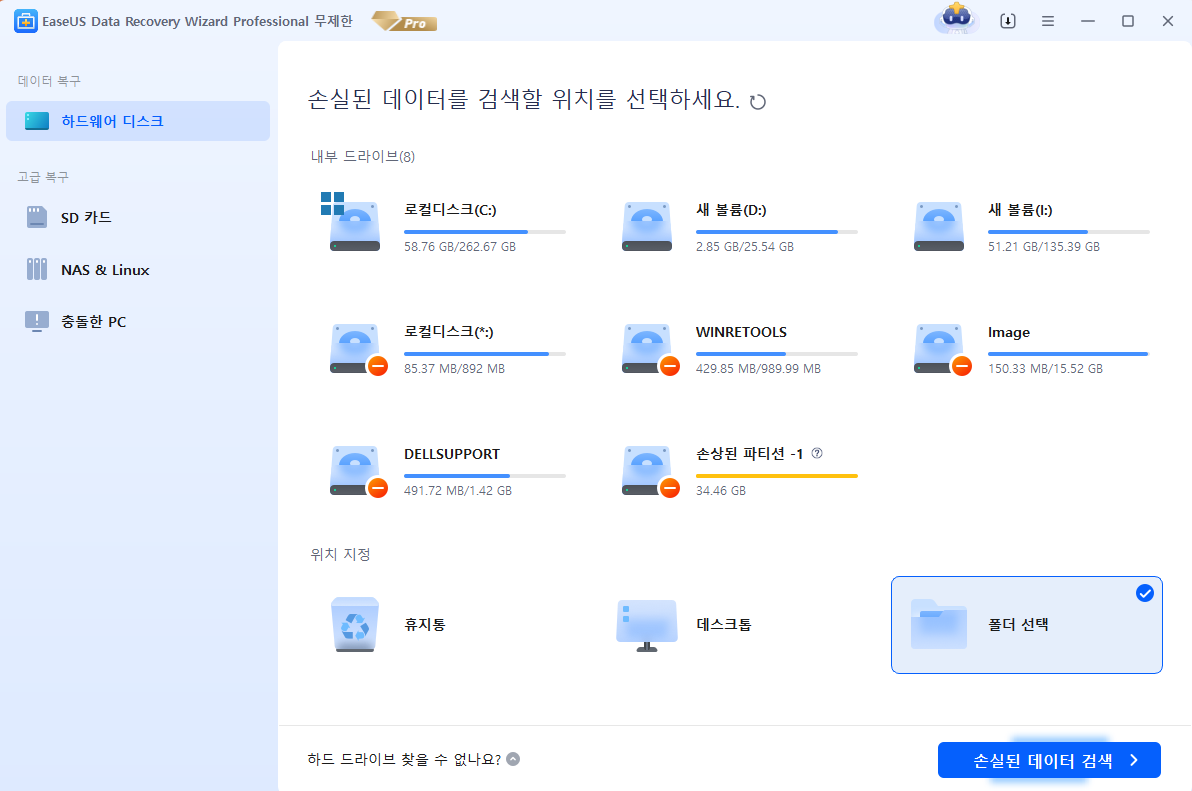
2단계. 손실된 RAID 파일 찾기 및 미리보기
"필터"를 사용하여 삭제되거나 손실된 파일을 찾을 수 있습니다. 또한 검색 상자를 사용하여 파일 이름 또는 파일 확장자를 통해 손실된 RAID 드라이브 파일을 찾을 수도 있습니다.
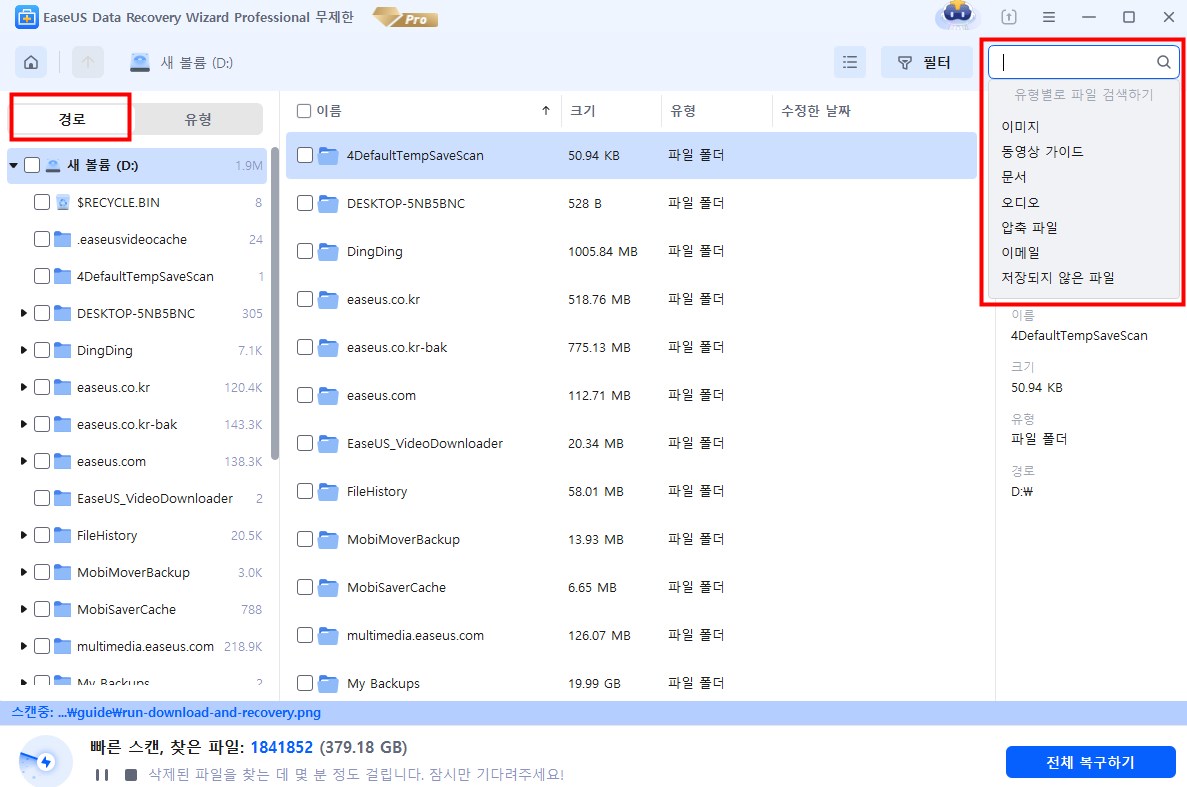
3단계. 분실된 RAID 드라이브 파일 복원
원하는 파일을 선택하고 "복구"를 클릭합니다. 이 파일을 다른 보안 위치에 저장하려면 이 파일을 찾습니다.
💡팁: 로컬 디스크, 외장 하드 드라이브 및 클라우드 스토리지에서도 데이터를 복원할 수 있습니다.

맥북에서 RAID 1 데이터 복구
Mac에서 RAID 1 데이터를 잃어버린 경우 어떻게 할 수 있습니까? Mac RAID 1 복구 소프트웨어를 찾는 것은 일반적으로 Windows 용 소프트웨어를 찾는 것보다 어렵습니다. 실제로 EaseUS도 도움이 될 수 있습니다. RAID는 여러 디스크로 구성됩니다. RAID 구조가 손상되지 않은 경우 EaseUS Mac 데이터 복구 소프트웨어를 사용하여 RAID에서 생성된 가상 디스크에서 데이터를 복구할 수 있습니다.
1 단계. 맥 전용 EaseUS 데이터 복구 마법사를 시작합니다. 데이터와 파일을 잃어버린 디스크 위치 (내장 HDD / SSD 또는 이동식 저장 장치일 수 있음)를 선택합니다. 스캔을 클릭하면 소프트웨어가 손실된 파일을 검색할 수 있습니다.
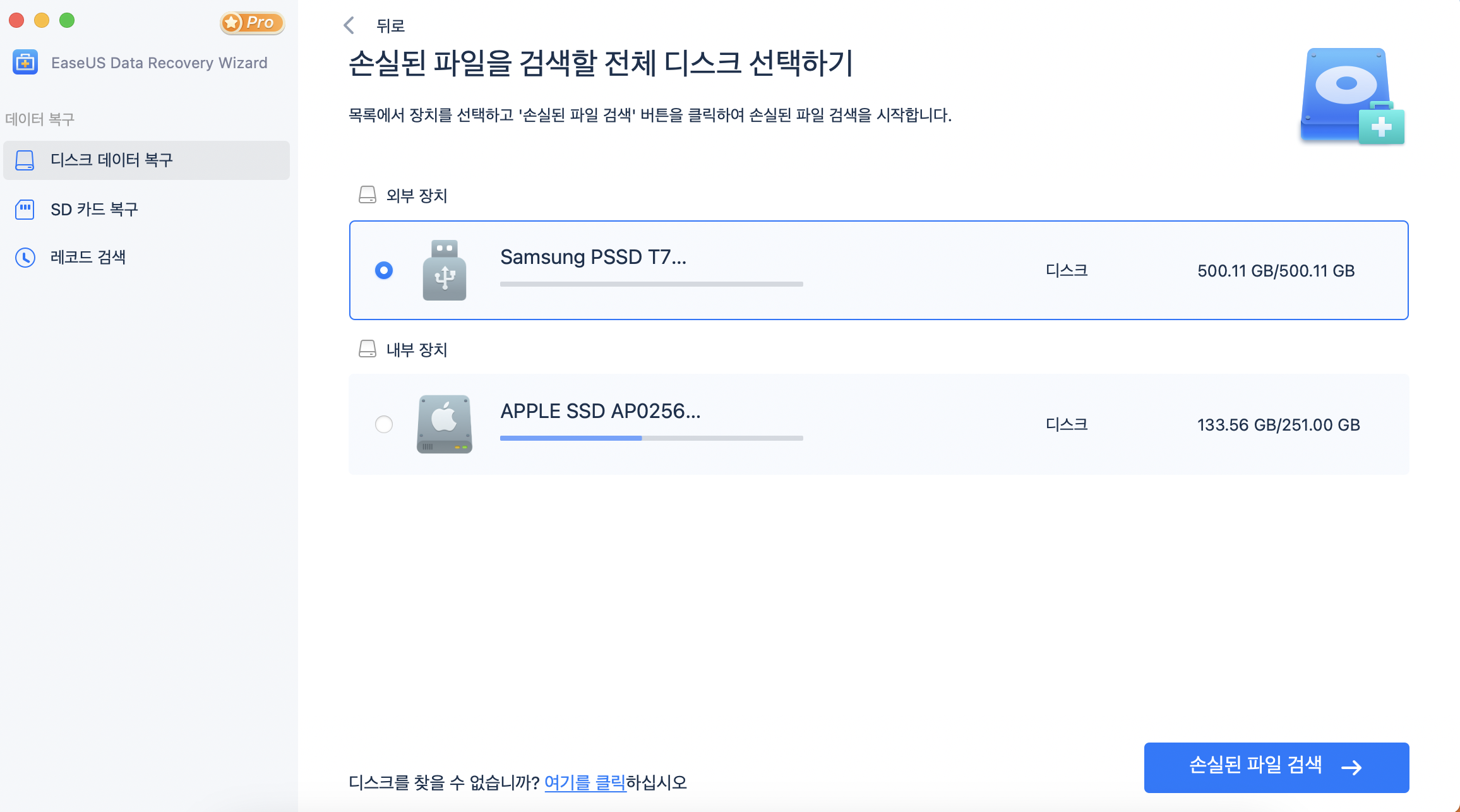
2단계. EaseUS 프로그램은 빠른 스캔과 정밀 스캔을 모두 실행하며 선택한 볼륨에서 가능한 많은 삭제 내용들을 찾습니다.
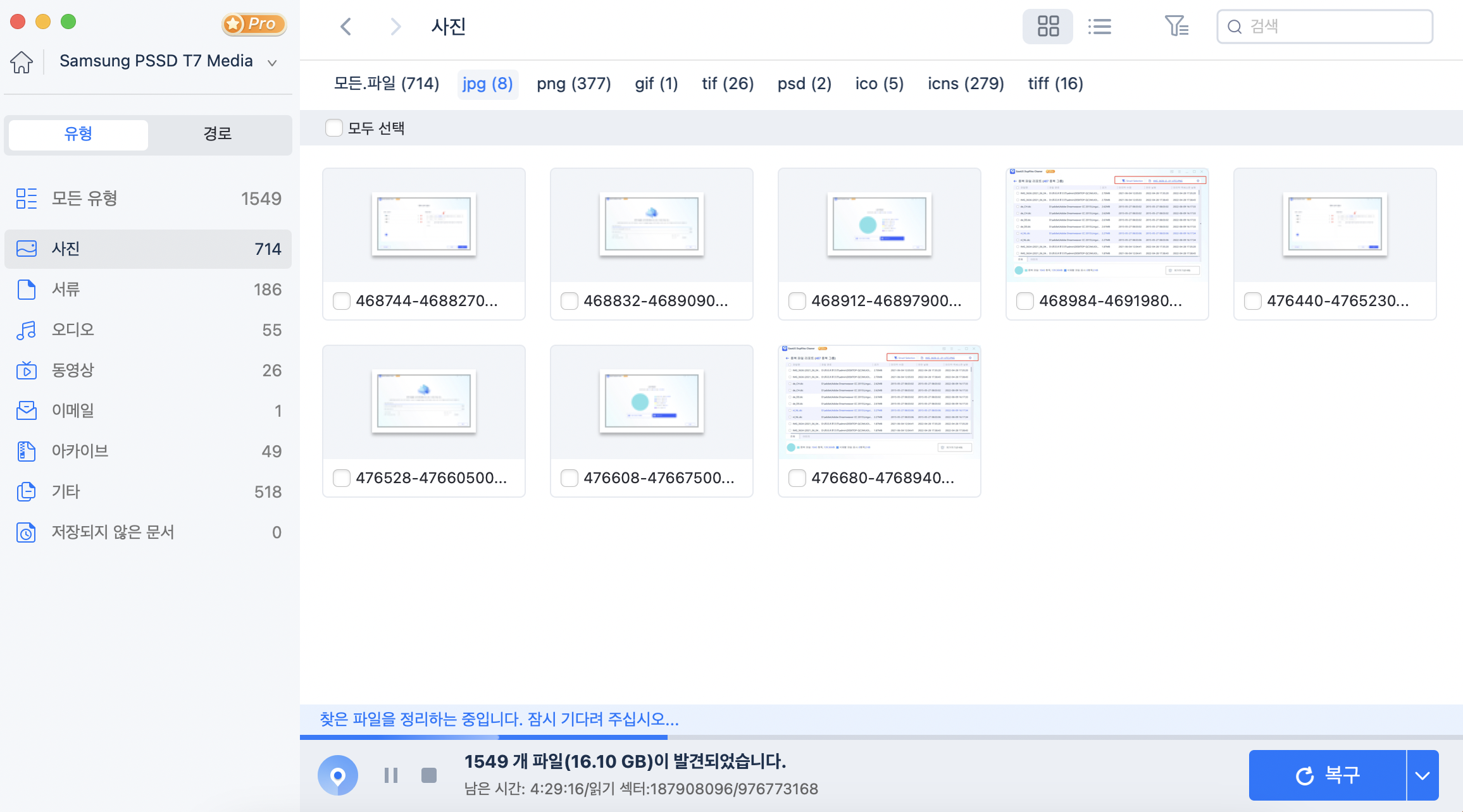
3단계. 스캔 결과가 왼쪽 창에 표시됩니다. 파일을 선택하고 "지금 복구"버튼을 클릭하면 파일이 다시 나타납니다.복구전 미리 보기도 가능합니다.
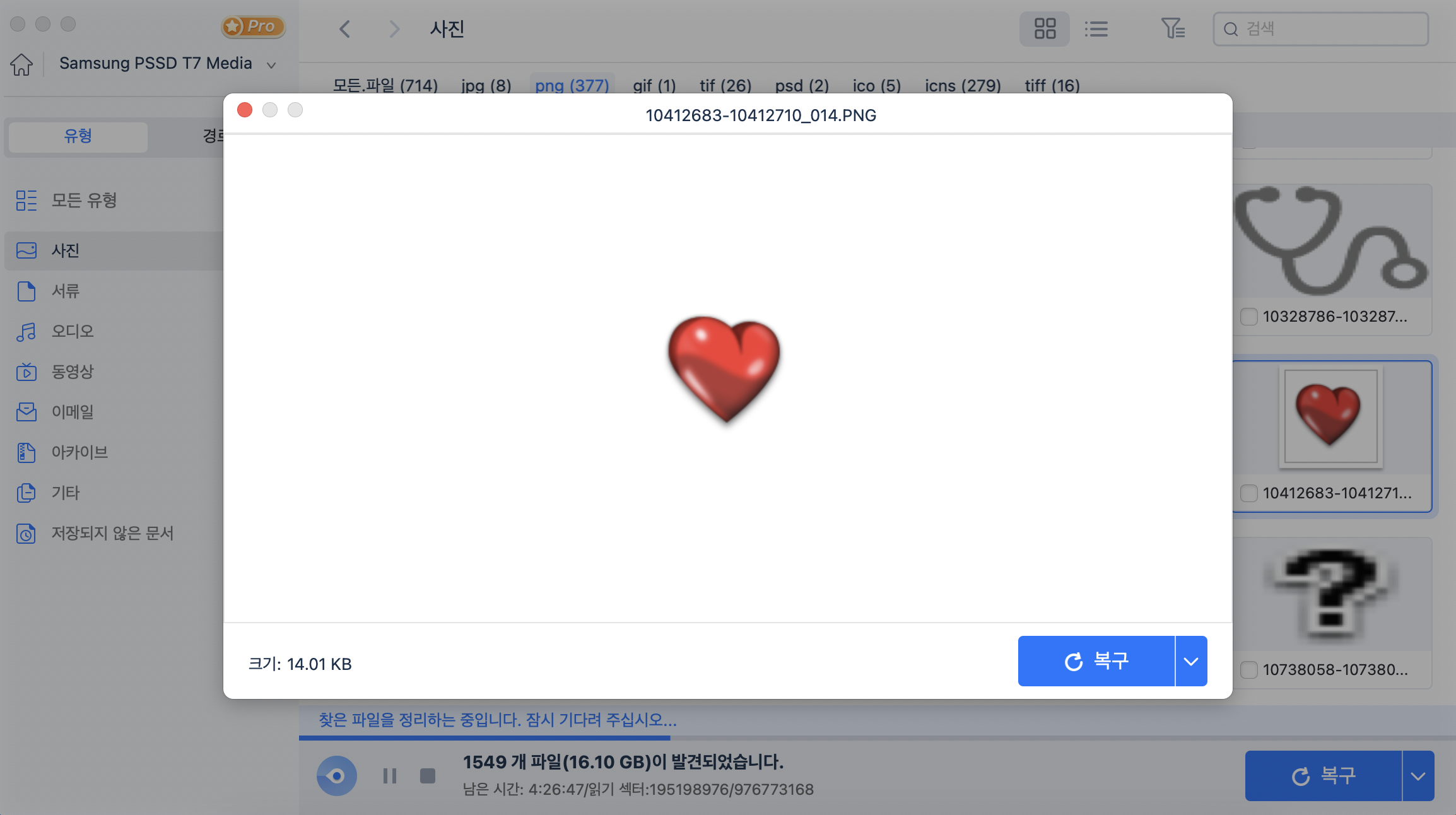
주의사항 : 파일을 다시 저장하기 위해 외장 하드 드라이브가 안전한지 확인하기 전에 데이터를 다른 안전한 위치에 저장하십시오.
RAID 1 복구에 대한 질문들
1. RAID 복구란 무엇입니까?
RAID 복구는 어떤 이유로든 실패한 RAID 어레이에서 데이터를 복구하는 프로세스입니다. EaseUS 데이터 복구 소프트웨어는 RAID 데이터를 성공적으로 복구할 수 있는 강력한 데이터 복구 도구입니다.
2. RAID 1 디스크를 단독으로 읽을 수 있습니까?
예, 대부분의 RAID 1 시스템은 비 RAID 컨트롤러에 연결되었을 때 개별적으로 읽을 수 있는 디스크를 만듭니다.
3. RAID 0과 RAID 1의 차이점은 무엇입니까?
RAID 0은 스트라이핑으로 구성되지만 미러링 또는 패리티는 없습니다. RAID 1은 패리티 또는 스트라이핑 없이 데이터 미러링으로 구성됩니다.
4. RAID 1은 2개 이상의 드라이브를 가질 수 있습니까?
예, RAID 1 하드웨어 구현에는 최소 2개의 디스크가 필요합니다. 두 개의 물리적 Disk 대신 소프트웨어 RAID 1을 사용하면 단일 Disk의 볼륨 간에 데이터를 미러링할 수 있습니다.
-
EaseUS의 Sue는 파티션 관리와 데이터 복구, 그리고 컴퓨터 관련 문제에 대한 전공 지식을 가지고 있습니다. IT 초보자들도 쉽게 이해할 수 있도록 최선을 다하고 있습니다.…
-
Min은 대학을 졸업하자마자 EaseUS에 합류했습니다. EaseUS의 기술 작가인 Min은 파일 복구, 블루 스크린 오브 데스 오류 및 디스크 관리 솔루션을 포함하여 가장 일반적인 컴퓨터 문제에 대한 솔루션에 대한 기사를 씁니다.…

20+
년 경험

160+
개 지역

72 Million+
누적 다운로드 수

4.8 +
트러스트파일럿 평점

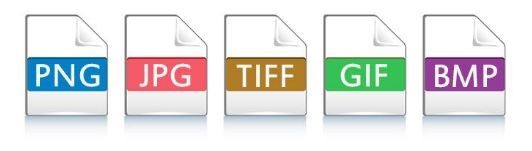
 March 31,2025
March 31,2025